Trong blog này, tôi đã đề cập đến cách Cài đặt Phông chữ trong Windows 7.
Bản chất của con người là không hài lòng với bất cứ thứ gì được cho. Chúng tôi muốn nhiều hơn mỗi lần. Điều tương tự cũng được áp dụng trong các phông chữ windows. Windows đã có nhiều tính năng và chắc chắn, có một số phông chữ được cung cấp trong Windows.
Nhưng đôi khi chúng tôi không cảm thấy hài lòng với các phông chữ mặc định được cung cấp trong 7 cửa sổ và chúng tôi thường tìm kiếm những cách mới để học cách cài đặt phông chữ trong windows 7. Nếu bạn chưa bao giờ tham gia nhiều vào công nghệ, bạn có thể bị hiểu nhầm bởi nó là một quá trình khó theo dõi.
Nhưng để tôi nói cho bạn biết sự thật. Cài đặt phông chữ mới trong windows chắc chắn rất dễ dàng và các bước tương tự có thể áp dụng trong hầu hết các phiên bản của windows. Nhưng bạn không thể cài đặt phông chữ mới trên máy tính của mình cho đến khi bạn tải chúng xuống.
Đồng ý với cài đặt font windows 7 trước tiên bạn cần học cách tải xuống phông chữ. Sau khi hoàn tất việc tải xuống phông chữ, bạn cần thực hiện các bước cho cách sử dụng phông chữ đã tải xuống! Tất cả những điều này có vẻ thực sự khó khăn và mất thời gian đối với bạn nhưng hãy tin tôi, không phải vậy.

Cách cài đặt phông chữ, nói chung là một quá trình nhỏ và tải xuống phông chữ chỉ là một phần của quá trình này. Vì vậy, tại sao để thực hiện chậm trễ ??
Hãy bắt đầu với hướng dẫn và tìm hiểu cách tải xuống và cài đặt phông chữ mới trong Windows 7 trở lên.
Đối với Windows XP và phiên bản windows trước, quy trình có thể hơi khác và tôi đã giải thích quy trình bên dưới trong hướng dẫn.
Cách cài đặt Phông chữ trong Windows 7
Như tôi đã đề cập ở trên, tải xuống và cài đặt phông chữ trong windows là hai phương pháp riêng biệt cần tuân theo, vì vậy tôi đã chia hướng dẫn của mình thành hai phần phụ để tránh bất kỳ sự nhầm lẫn nào.
Phần đầu tiên nhấn mạnh vào việc học phương pháp tải xuống phông chữ và phần thứ hai tập trung vào cách sử dụng phông chữ đã tải xuống đó và cài đặt nó trong windows 7.
# Phần 1: Cách Tải xuống Phông chữ Mới
Có vô số phông chữ miễn phí có sẵn trên web. Tất cả những gì bạn cần làm là tìm kiếm phông chữ mong muốn từ web và tải xuống máy tính của bạn.
Có nhiều trang web khác nhau như 1001 phông chữ miễn phí, không gian phông chữ, phông chữ da, và nhiều hơn nữa. Trong đó cung cấp các phông chữ miễn phí, chỉ cần gõ "Phông chữ miễn phí cho windows" trong tìm kiếm của google và thì đấy, bạn sẽ thấy vô số kết quả.
Đây là hướng dẫn từng bước về cách tải xuống phông chữ mới trên windows 7.
Bước 1. Truy cập www.1001freefonts.com hoặc bất kỳ trang web nào tương tự cung cấp phông chữ miễn phí. Hoặc nếu bạn đang có ngân sách tiết kiệm, bạn cũng có thể truy cập bất kỳ trang web cao cấp nào. Bạn sẽ nhận được vô số trang web miễn phí và cao cấp như vậy trên google.
Bạn sẽ thấy màn hình sau nếu bạn truy cập 1001freefonts.
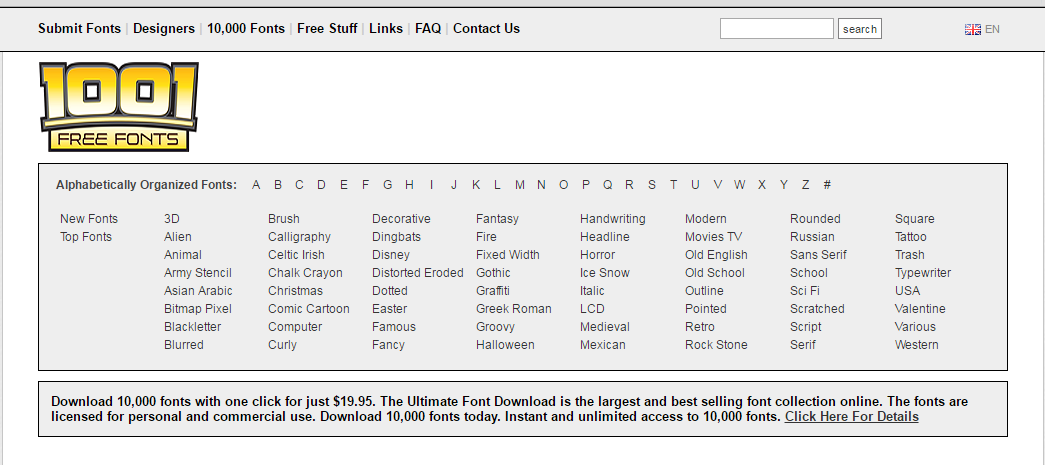
Bước 2. Bây giờ bạn cần tìm phông chữ yêu thích của mình. Có hơn 10,000 phông chữ mà bạn có thể lựa chọn. Bạn thậm chí có thể tìm kiếm các phông chữ theo thứ tự bảng chữ cái. Khi phông chữ được chọn, hãy nhấp vào nút tải xuống và điều hướng đến vị trí bạn muốn tải xuống phông chữ và lưu chúng lên.
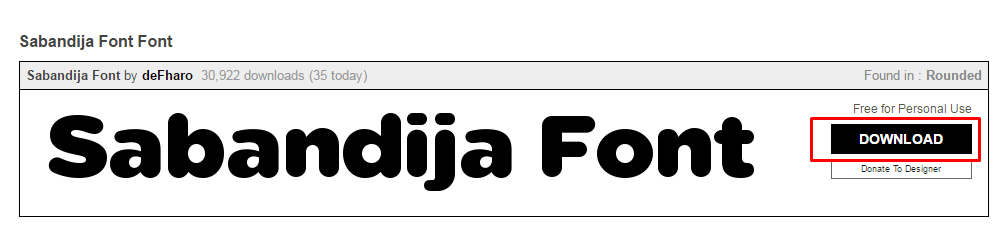
Bước 3. Các phông chữ được tải xuống ở định dạng zip hoặc RAR. Vì vậy, bạn cần giải nén nó để cài đặt nó vào windows. Tôi giả sử bạn có một phần mềm giải nén như WinRAR, 7-zip, v.v. đã được cài đặt. Nếu bạn không có chúng trên máy tính của mình, trước tiên bạn cần tải chúng xuống.
Khi WinRAR hoặc bất kỳ phần mềm giải nén nào khác được tải xuống, hãy nhấp chuột phải vào tệp zip / RAR của phông chữ mà chúng tôi đã tải xuống và chọn tùy chọn giải nén tại đây. Hãy xem ảnh chụp màn hình bên dưới.
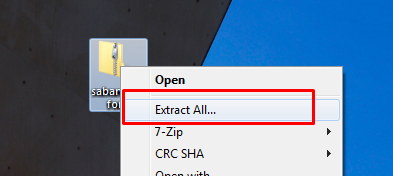
Khi giải nén tệp, một thư mục mới có tên giống tệp zip sẽ được tạo. Mở thư mục đó, bạn sẽ thấy tệp phông chữ có biểu tượng A và phần mở rộng tệp là ffp. Giữ thư mục này mở.
Đây là những bước duy nhất chúng ta cần làm theo trong phần này. Phần còn lại của quy trình được đưa ra trong phần thứ hai của hướng dẫn.
# Phần 2: Cách Cài đặt Phông chữ Mới trong Windows 7
Bây giờ bạn đã tải xuống phông chữ bạn chọn trên windows của mình, đã đến lúc cài đặt phông chữ đó. Giống như tải xuống, ngay cả việc cài đặt các phông chữ cũng vô cùng dễ dàng. Có hai cách để bạn có thể cài đặt phông chữ trên windows 7.
Phương pháp đầu tiên là kéo và thả và phương pháp thứ hai là cài đặt phông chữ theo cách thủ công bằng cách nhấp chuột phải vào tệp phông chữ. Hãy kiểm tra cả hai.
Bước 1. Đầu tiên và bước quan trọng nhất là điều hướng qua các chương trình phông chữ trong cửa sổ nơi tất cả các công việc liên quan đến phông chữ được thực hiện. Để điều hướng đến các tùy chọn phông chữ, hãy nhấp vào Start Menu và chọn Bảng điều khiển. Bây giờ đi đến Hình thức và cá nhân hóa.
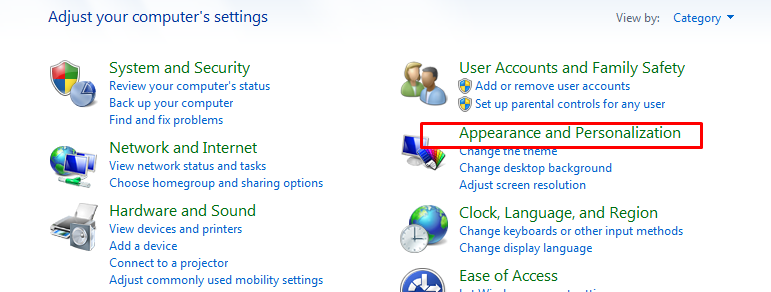
Bước 2. Trong cửa sổ tiếp theo, hãy chuyển đến Phông chữ. Xem ảnh chụp màn hình bên dưới.
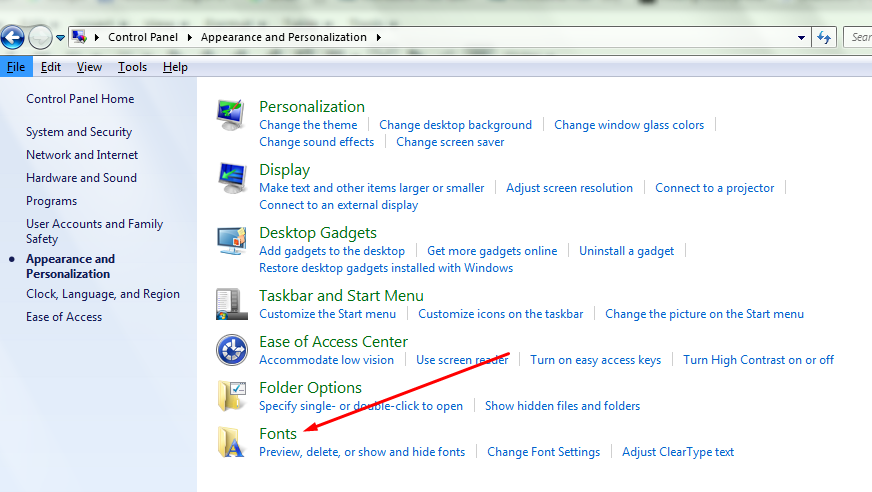
Bước 3. Tất cả các tệp bạn thấy trong cửa sổ tiếp theo là phông chữ được cài đặt trên máy tính của bạn và đó là nơi quản lý tất cả các phông chữ trong cửa sổ. Bằng cách quản lý, tôi có nghĩa là xóa phông chữ đã cài đặt trước đó, cài đặt và ẩn phông chữ. Giữ trang này mở và chuyển sang bước 4.

Bước 4. Bây giờ khi chúng ta đã mở cả hai thư mục, bạn cần kéo tệp phông chữ mà chúng ta đã tải xuống ở phần một và thả nó vào tệp phông chữ mà chúng ta mở ở bước trên. Nếu bạn không hiểu chúng tôi cần kéo và thả tệp nào, hãy xem ảnh chụp màn hình bên dưới.
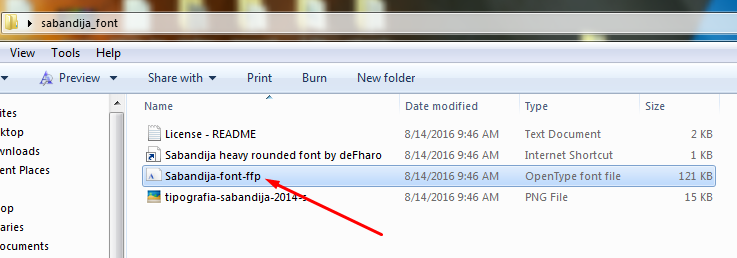
Bước 5. ANếu bạn thực hiện việc này sớm hơn, một cửa sổ cài đặt mới sẽ bật lên hiển thị tiến trình cài đặt và trong vài giây, các phông chữ sẽ được cài đặt. Bây giờ bạn có thể sử dụng chúng bình thường.
Bạn cũng có thể cài đặt phông chữ bằng cách nhấp chuột phải vào tệp phông chữ (Tệp chúng tôi đã kéo và thả) và chọn tùy chọn cài đặt. Xem ảnh chụp màn hình bên dưới.
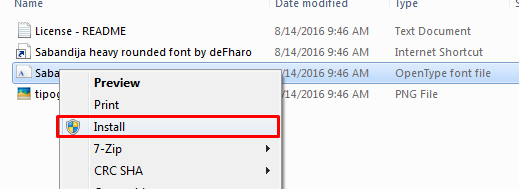
À chính nó đấy. Đây là hướng dẫn từng bước đầy đủ về cách cài đặt phông chữ trong windows 7. Có một phương pháp nữa để cài đặt phông chữ nhưng tôi đoán bạn không cần nó.
Đối với bất kỳ nghi ngờ hoặc thắc mắc nào, bạn có thể gửi bình luận cho chúng tôi bên dưới. Và hãy chia sẻ hướng dẫn này trên các tài khoản xã hội của bạn, nếu hướng dẫn này giúp bạn có được những điều và bạn thấy nó đáng được chia sẻ.
Liên kết nhanh
